
Nouvelles méthodes 2025 pour sauvegarder un iPhone à écran cassé [compatible iPhone 17]
Sep 19, 2025 • Déposé à: Sauvegarder des Données du Téléphone •Des solutions éprouvées
Sauvegarde iPhone
- Sauvegarde des données iPhone
- 1. Sauvegarder l'iPhone en mode de récupération
- 2. Sauvegarder l'iPhone avec/sans iTunes
- 3. Sauvegarder l'iPhone sur Mac
- 4. Sauvegarder l'iPhone/iPad sur l'ordinateur
- 8. Sauvegarder facilement l'iPhone/iPad
- 9. Sauvegarder l'iPhone/iPad en mode DFU
- 11. Sauvegarder les notes sur l'iPhone et l'iPad
- 14. Sauvegarder les photos de l'iPhone vers Google Photos
- 15. Sauvegarder les messageries vocales de l'iPhone
- 16. Sauvegarder sur un disque externe
- 17. Comment sauvegarder sur un NAS
- 18. Sauvegarder l'iPhone avec un écran cassé
- Récupération des données iPhone
- 1. Récupérer les données de l'iPhone sans sauvegarde
- 4. Récupérer les données perdues de l'iPhone
- 5. Restaurer l'iPhone en mode de récupération
- 6. Récupérer les fichiers de sauvegarde de l'iPhone supprimés
- Restauration des données iPhone
- 1. Restaurer l'iPhone à partir de la sauvegarde iTunes
- 5. Restaurer l'iPhone en mode DFU
- 6. Restaurer les messages texte supprimés de l'iPhone
- Problèmes de sauvegarde iPhone
- Problèmes de restauration iPhone
- 1. iTunes bloqué sur la vérification de l'iPhone
- 2. Pas assez d'espace pour restaurer la sauvegarde de l'iPhone
- 4. L'iPhone ne se restaure pas
- Sauvegarde et restauration de WhatsApp
- Conseils de sauvegarde iPhone
- 1. Extraire les données de l'iPhone
- 2. Chiffrer la sauvegarde de l'iPhone
- 4. Extraire la sauvegarde de l'iPhone dans Windows 10
- 6. Trouver l'emplacement de la sauvegarde de l'iPhone
- 8. Afficher la sauvegarde de l'iPhone sur l'ordinateur
- 12. Meilleurs chargeurs de sauvegarde pour iPhone
- 13. Accélérer les sauvegardes de l'iPhone
- 14. Sauvegarder les données lorsque l'iPhone est désactivé
- 15. Vérifier la dernière sauvegarde sur l'iPhone
- ● Gérer/transférer/récupérer des données
- ● Déverrouiller l'écran/activer/verrouiller FRP
- ● Résoudre la plupart des problèmes iOS et Android
- Sauvegarder maintenant Sauvegarder maintenant Sauvegarder maintenant
Comment sauvegarder un iPhone cassé ? Si l'écran de mon téléphone est brisé et que je ne peux plus le déverrouiller, comment transférer mes photos et autres données vers un nouvel appareil ?
Les smartphones occupent aujourd'hui une place centrale dans notre quotidien, hébergeant à la fois nos communications, nos photos, nos vidéos et toutes nos données sensibles. Pourtant, les accidents arrivent – et l'un des problèmes les plus courants reste l'écran d'iPhone cassé. Même avec le tout dernier iPhone 17, un écran endommagé complique sérieusement l'accès à vos fichiers. C'est pourquoi il est toujours judicieux de sauvegarder un iPhone à l'avance, afin d'assurer la sécurité et la récupération de vos données même si l'écran devient inutilisable.
De nouvelles solutions ingénieuses permettent désormais de sauvegarder un iPhone dont l'écran est hors service. Cet article va vous expliquer différentes techniques pour sauvegarder un iPhone avec un écran cassé. Vous y trouverez également les instructions détaillées pour comprendre comment sauvegarder un iPhone avec un écran cassé.
Partie 1 : Pourquoi un écran cassé complique la sauvegarde d'un iPhone
Lorsque l'écran de votre iPhone est endommagé, tenter de sauvegarder un iPhone le sauvegarder devient bien plus complexe. Les problèmes de tactile, de dysfonctionnement de l'affichage ou une panne totale de l'écran peuvent vous empêcher d'accéder à vos données normalement. Dans cette partie, nous analysons les principaux obstacles rencontrés lors de la tentative de sauvegarde d'un iPhone avec écran cassé et expliquons pourquoi ces difficultés surviennent.
1. Accessibilité limitée
Un écran cassé engendre bien souvent une perte de contrôle tactile voire une incapacité totale à interagir avec l'appareil. Il devient compliqué de naviguer dans l'interface iOS, et donc d'accéder aux paramètres nécessaires à la création d'une sauvegarde.
2. Visibilité réduite
La présence de fissures ou de verre brisé peut obstruer l'affichage. Cela rend la lecture de l'écran difficile et vous empêche de sélectionner précisément les options requises pour sauvegarder l'appareil.
3. Affichage défectueux
Dans certains cas, l'écran cassé provoque des scintillements, des distorsions ou même une panne complète de l'écran. La visibilité nécessaire à la sauvegarde des données en pâtit alors d'autant plus.
4. Tactile inopérant
Lorsque l'écran est endommagé, la fonction tactile ne répond plus correctement. Cela empêche toute interaction fluide avec le téléphone, rendant l'initiation ou la validation du processus de sauvegarde quasi impossible sans recours à des accessoires ou méthodes alternatives.
Partie 2 : Quelles fonctionnalités permettent la sauvegarde d'un iPhone à écran cassé
Un écran d'iPhone cassé, certes, pose de nombreux défis. Malgré tout, certaines fonctionnalités spécifiques offrent une solution à la question suivante : comment récupérer ses données d'un iPhone cassé sans sauvegarde ? Cette section présente ces fonctionnalités et leur utilité :
1. VoiceOver
VoiceOver est une fonctionnalité d'accessibilité intégrée à iOS. Elle fournit un feedback vocal qui aide aussi bien les personnes malvoyantes que celles dont l'écran est endommagé. En activant VoiceOver, vous pouvez naviguer dans l'interface via des gestes tactiles et recevoir la description audio de chaque élément à l'écran. Cette solution permet d'accéder aux réglages nécessaires et de lancer la sauvegarde, même si l'écran est illisible.
2. Siri
Siri, l'assistant vocal d'Apple, peut effectuer diverses tâches, y compris lancer une sauvegarde iPhone grâce à des commandes vocales. Plus besoin d'interactions précises avec l'écran tactile pour déclencher la sauvegarde – la voix suffit.
3. Face ID
Pour les modèles équipés, Face ID peut jouer un rôle déterminant : la reconnaissance faciale vous permet de déverrouiller l'iPhone même avec un écran cassé. Vous pouvez ensuite procéder à la sauvegarde en utilisant d'autres méthodes alternatives.
4. Bluetooth
Grâce à la connectivité Bluetooth, il est possible de sauvegarder son iPhone différemment. Par exemple, vous pouvez relier l'appareil à un pavé tactile ou à un clavier Bluetooth, ou encore transférer des données sans fil — même si l'écran est inutilisable. Ceci permet d'effectuer la sauvegarde sans dépendre du tactile.
Partie 3 : Comment sauvegarder un iPhone avec écran cassé
Que l'écran de votre iPhone soit endommagé – modèle récent ou plus ancien iPhone 17– trouver des solutions fiables pour sauvegarder un iPhone est crucial afin d'éviter toute perte de données précieuses. Un écran abîmé peut rendre l'accès à vos fichiers, photos ou applications très difficile, compliquant d'autant plus les sauvegardes. Dans cette partie, nous allons détailler les méthodes étape par étape pour sauvegarde d'un iPhone avec écran cassé, vous garantissant sécurité et récupération de vos infos personnelles, quel que soit l'état de l'appareil.
En appliquant ces astuces, vous gardez vos données accessibles et en sécurité. Voici donc toutes les approches disponibles pour comment sauvegarder un iPhone avec écran cassé. Les deux premières nécessitent de connecter votre iPhone cassé à un appareil de confiance déjà utilisé lorsque l'écran fonctionnait normalement.
Méthode 1. Utiliser Wondershare Dr.Fone
Wondershare Dr.Fone est un logiciel tiers fiable de sauvegarde et de gestion d'iPhone. Il offre des fonctionnalités complètes pour piloter les appareils iOS. Avec cet outil, sauvegarder un appareil iOS devient simple, même si l'iPhone est endommagé, du moment qu'il est connecté à un ordinateur de confiance équipé de Dr.Fone.
Côté données, cette solution permet de transférer plus de 20 types de fichiers de votre iPhone vers l'ordinateur. Outre la création de sauvegardes, elle autorise la restauration sélective des données voulues sur l'appareil.
Wondershare Dr.Fone
Sauvegarder et restaurer les données iOS en toute flexibilité
- Agir comme gestionnaire d'appareils iOS sur PC.
- Sauvegarder automatiquement et sans fil les fichiers iOS.
- Transférer les médias entre iOS et iTunes.
- Restaurer des sauvegardes iCloud sur iOS sans perte de données.
- Prise en charge du transfert de toutes les données : photos, vidéos, contacts, etc.
Étapes pour sauvegarder un iPhone cassé via Wondershare Dr.Fone
La sauvegarde d'un appareil avec Wondershare Dr.Fone est rapide : quelques clics suffisent. Voici comment sauvegarder votre iPhone endommagé sans difficulté :
- Étape 1 : Ouvrez Wondershare Dr.Fone sur votre ordinateur
Servez-vous d'un câble lightning fiable pour connecter l'iPhone cassé à l'ordinateur, puis lancez Wondershare Dr.Fone et cliquez sur « Ma Sauvegarde » dans le menu latéral gauche.

- Étape 2 : Démarrez une sauvegarde complète de l'appareil
Sur l'écran suivant, cliquez sur le bouton « Sauvegarder maintenant » pour lancer la sauvegarde de l'iPhone à écran cassé. Selon la taille des données, le processus peut durer quelques minutes. Une fois terminé, ouvrez « Voir les sauvegardes » pour vérifier la dernière sauvegarde créée.

Méthode 2. Utiliser iTunes
iTunes, l'outil officiel d'Apple pour la gestion multimédia et les sauvegardes, reste l'une des solutions les plus fiables pour sauvegarder un iPhone, même avec un écran fissuré ou non réactif. Il suffit de relier l'appareil à un ordinateur via USB, de lancer iTunes pour créer une sauvegarde complète comprenant photos, contacts, messages et données d'applications. Pour ceux recherchant comment sauvegarde d'un iPhone avec écran cassé utiliser iTunes pour sauvegarder un iPhone, cette méthode offre protection, simplicité et efficacité.
Ce passage vous propose un guide détaillé de la procédure de sauvegarde d'un iPhone à écran cassé avec iTunes. Découvrons ensemble comment sauvegarder votre iPhone avec iTunes.
- Étape 1 : Commencez par connecter votre iPhone à l'ordinateur avec un câble USB certifié Apple. Ouvrez iTunes s'il ne démarre pas automatiquement. Sélectionnez votre iPhone en cliquant sur l'icône « Appareil » une fois la connexion établie.
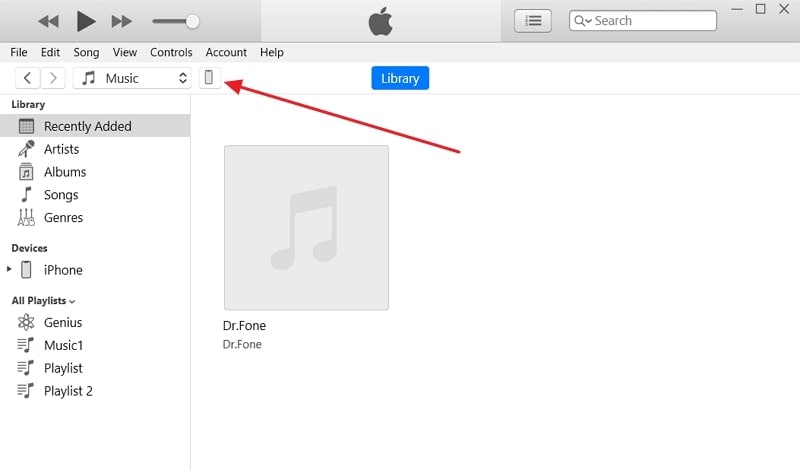
- Étape 2 : Dans l'onglet « Résumé », vous trouverez différentes options et informations sur l'appareil. Sous « Sauvegarder automatiquement », cochez « Cet ordinateur » afin d'enregistrer localement la sauvegarde. Sous « Sauvegarder et restaurer manuellement », cliquez sur « Sauvegarder maintenant ». iTunes lance alors la sauvegarde intégrale de vos réglages et données importantes.
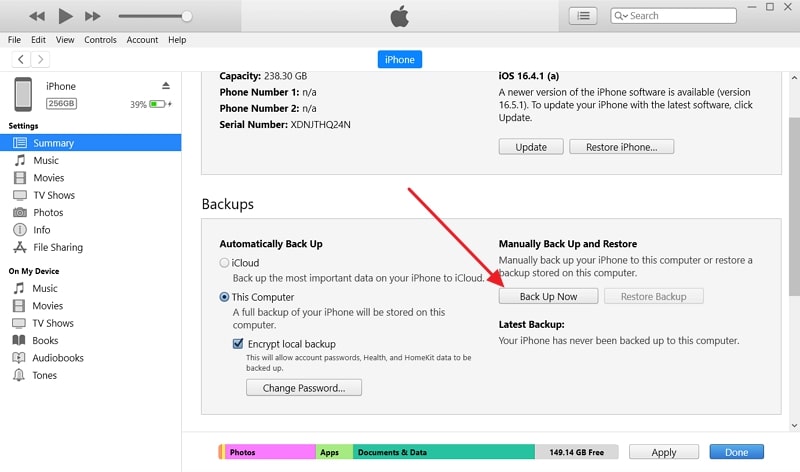
Méthode 3. Utiliser iCloud
iCloud permet également de sauvegarder un iPhone avec écran cassé. Si l'écran répond encore un minimum, la procédure est simple. S'il est totalement hors service, il faudra alors utiliser un clavier USB pour mener la sauvegarde iCloud.
Pour brancher un clavier USB à votre iPhone, vous aurez besoin d'un adaptateur lightning-vers-USB. Une fois tous les accessoires réunis, suivez ces étapes pour sauvegarder un iPhone avec un écran cassé via iCloud :
- Étape 1 : Commencez par brancher le clavier USB à votre iPhone, puis activez le mode VoiceOver avec Siri (« Dis Siri, active VoiceOver »). Ensuite, demandez à Siri d'ouvrir les « Réglages iCloud ».
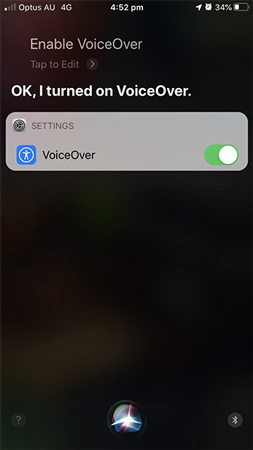
- Étape 2 : Utilisez ensuite la touche flèche droite du clavier pour naviguer jusqu'à « Sauvegarde iCloud ». Il faudra parfois appuyer plusieurs fois — la fonctionnalité VoiceOver énonce chaque entrée au fur et à mesure.
- Étape 3 : À ce stade, pressez les touches « Ctrl + Alt + Espace » (ou « Contrôle + Option + Espace » sur clavier Mac) pour activer la sauvegarde iCloud si ce n'est pas déjà fait. Ensuite, appuyez deux à trois fois sur la flèche droite pour atteindre « Sauvegarder maintenant » et validez par la même combinaison pour lancer la sauvegarde.
Application Dr.Fone
Votre expert tout-en-un pour le déverrouillage d'écran, le nettoyage intelligent, la récupération de données, le changement de localisation GPS et la gestion de vos appareils mobiles !
- Débloquez facilement tout type de verrou sur votre appareil.
- Libérez instantanément de l'espace de stockage grâce au nettoyage intelligent.
- Récupérez rapidement divers types de données perdues sur mobile.
- Modifiez aisément la localisation GPS sur Android.
- Gérez efficacement contenus privés et fichiers encombrants.
Conclusion
En résumé, nous avons détaillé les solutions récentes pour sauvegarde d'un iPhone avec écran cassé gérer la sauvegarde d'un iPhone cassé. Nous avons aussi exposé les obstacles liés à un écran endommagé, ainsi que les fonctionnalités rendant la sauvegarde possible (VoiceOver, Siri, Face ID, Bluetooth). Enfin, nous avons présenté trois méthodes simples pour sauvegarder un iPhone: Wondershare Dr.Fone, iTunes et iCloud.
Parmi ces solutions, Wondershare Dr.Fone se démarque nettement comme le choix idéal grâce à sa fonctionnalité de sauvegarde automatique et sans fil dédiée aux appareils iOS. Avec Dr.Fone, une sauvegarde manuelle suffit la première fois ; par la suite, tout s'effectue automatiquement et sans fil dès que les appareils sont connectés au Wi-Fi.
4,624,541 personnes l'ont déjà téléchargé

















Blandine Moreau
Éditeur
Généralement noté4.5(105participants)